
Το κρασί χρησιμεύει ως γέφυρα μεταξύ συστημάτων Windows και Unix. Αν και υπάρχουν πολλοί τρόποι η εκτέλεση εφαρμογών Windows σε Mac, αυτή είναι η κλασική και πιο βολική διαδρομή. Δημιουργεί ένα περιτύλιγμα, επιτρέποντάς σας να εκτελείτε εφαρμογές από μέσα. Δείτε πώς μπορείτε να εκτελέσετε εφαρμογές Windows σε Mac χρησιμοποιώντας το Wine.
Τι είναι το Wrapper;
Βασικά, ένα περιτύλιγμα παίρνει ένα Παράθυρα εφαρμογή και προσομοιώνει το περιβάλλον που χρειάζεται μέσα σε ένα πακέτο που το λειτουργικό σύστημα υποδοχής μπορεί να κατανοήσει. Σε ορισμένες περιπτώσεις, το wrapper είναι τόσο αποτελεσματικό που οι προγραμματιστές το χρησιμοποιούν απλώς, αντί να δημιουργούν αποκλειστικές θύρες. Ωστόσο, η αποτελεσματικότητά του απέχει πολύ από το 100 τοις εκατό. Αυτός είναι ο λόγος Bootcamp εξακολουθεί να είναι μια δημοφιλής επιλογή.
Τι είναι το Wineskin;
Όπως το Unix, Κρασί είναι ένα πρόγραμμα ανοιχτού κώδικα, οπότε υπάρχουν πολλές παραλλαγές εκεί έξω, μερικές πληρωμένες, ως επί το πλείστον δωρεάν, μερικές δύσκολες να κοσκινίσουμε, μερικές πολύ εύκολες. Το Wineskin είναι, από την εμπειρία μας, το πιο αποτελεσματικό περιτύλιγμα, που δημιουργήθηκε ειδικά για το OS X. Επίσης, είναι δωρεάν για χρήση. Μας αρέσουν τα δωρεάν πράγματα.
Πώς λειτουργεί το Wineskin;
Είναι μια δωρεάν εφαρμογή, πολύ εύκολη στη διαχείριση. Θα παρουσιάσουμε τη χρήση του με το δωρεάν παιχνίδι Mari0, από Σταυρός . Έχουν μια εγγενή έκδοση στο OS X, αλλά θα χρησιμοποιήσουμε την έκδοση των Windows μόνο για να σας δείξουμε πώς γίνεται.
Το πρώτο βήμα πρέπει να είναι να έχουμε το παιχνίδι ή εφαρμογή στο χέρι, επομένως θα καλέσουμε αυτό το βήμα 0, οπότε το πρώτο βήμα θα ήταν να κατεβάσετε και να εγκαταστήσετε το Wineskin (σύνδεσμος στο κάτω μέρος).
Μόλις εγκατασταθεί, ξεκινήστε το. Τώρα, αρνείται να σας επιτρέψει να δημιουργήσετε περιεχόμενο εκτός εάν έχετε ενημερώσει, έτσι, εάν προτροπή, ενημέρωση στην πιο πρόσφατη έκδοση. Αφού ξεκινήσετε την εφαρμογή, θα παρατηρήσετε ότι υπάρχει μια ειδοποίηση "Νέες μηχανές διαθέσιμες". Χρειαζόμαστε έναν κινητήρα πριν ξεκινήσουμε. Κάτω από το παράθυρο "Εγκατεστημένες μηχανές", υπάρχει ένα σύμβολο +. Κάντε κλικ σε αυτό και θα μεταφερθείτε σε ένα παράθυρο "Προσθήκη μηχανής".
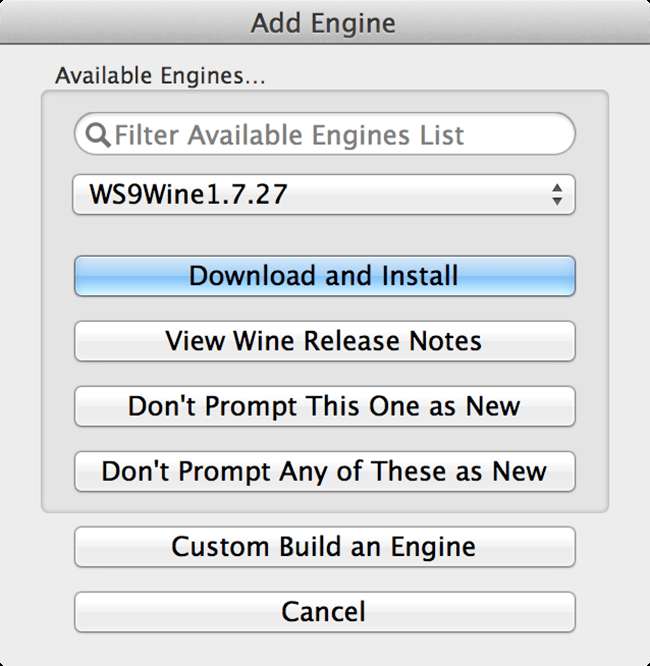
Από την αναπτυσσόμενη λίστα, επιλέξτε την πιο πρόσφατη διαθέσιμη έκδοση και κάντε κλικ στην επιλογή "Λήψη και εγκατάσταση". Θα εμφανιστεί ένα νέο παράθυρο σε περίπτωση που θέλετε να του δώσετε ένα προσαρμοσμένο όνομα (δεν χρειάζεται). Κάντε κλικ στο OK και μετά από λίγα δευτερόλεπτα / λεπτά (ανάλογα με την ταχύτητα σύνδεσης), θα δείτε τον νέο εγκατεστημένο κινητήρα στο παράθυρο Wineskin
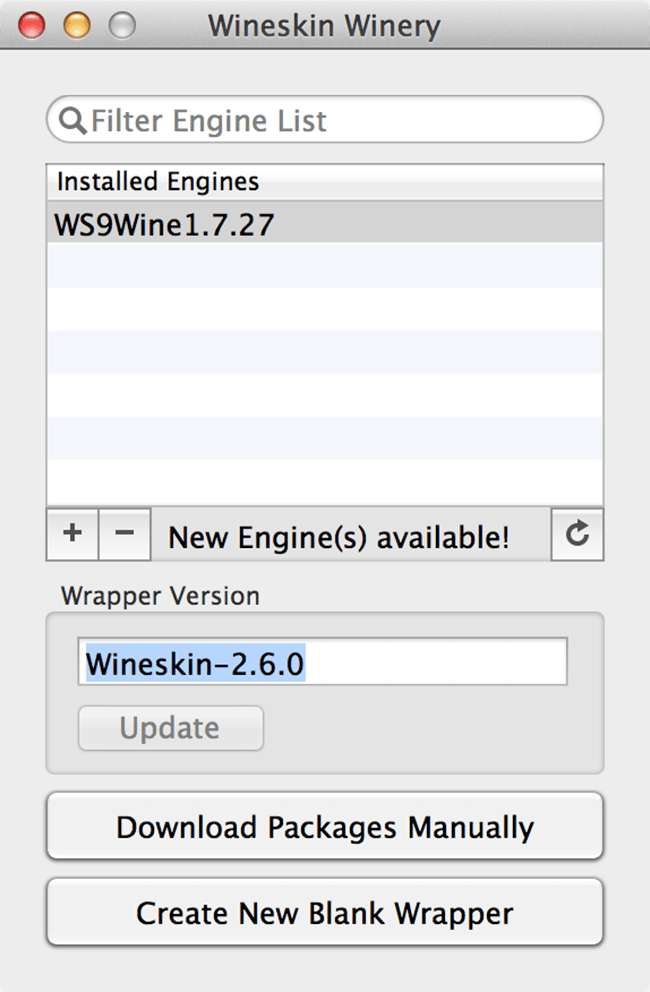
Τώρα, θα συνεχίσει να λέει "Νέοι κινητήρες διαθέσιμοι", αλλά αυτό συμβαίνει επειδή θεωρεί οποιονδήποτε κινητήρα που δεν έχετε εγκαταστήσει ως "καινούργιος", οπότε δεν χρειάζεται να ανησυχείτε για αυτό. Τώρα, στο κρέας των πραγμάτων. Κάντε κλικ στο "Δημιουργία νέου κενού περιτυλίγματος". Θα ξεκινήσει ένα παράθυρο που θα σας ζητά να το ονομάσετε. Θα το ονομάσουμε Mari0, αλλά το όνομά του δεν είναι σημαντικό για τη διαδικασία, μπορείτε να το ονομάσετε ό, τι θέλετε.
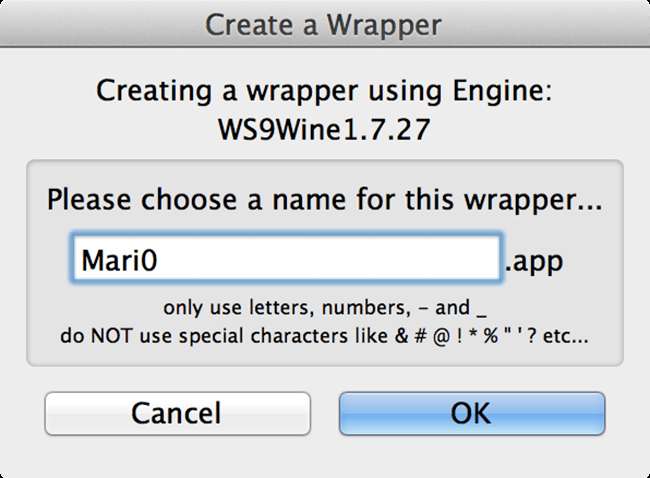
Πατήστε ΟΚ. Τώρα, εάν αυτή είναι η πρώτη φορά που χρησιμοποιείτε το Wineskin, θα σας ζητήσει να εγκαταστήσετε δύο πακέτα. Το ένα είναι ένα πρόγραμμα εγκατάστασης "Mono", το οποίο επιτρέπει τις εφαρμογές .Net (που είναι βασικά όλες) και στη συνέχεια ένα πρόγραμμα εγκατάστασης "Gecko", το οποίο επιτρέπει περιεχόμενο βασισμένο σε HTML. Είναι σημαντικά, οπότε προχωρήστε και εγκαταστήστε τα και τα δύο. Η λήψη δεν πρέπει να διαρκέσει πολύ και είναι μία, επομένως δεν θα χρειαστεί να το κάνετε ξανά.
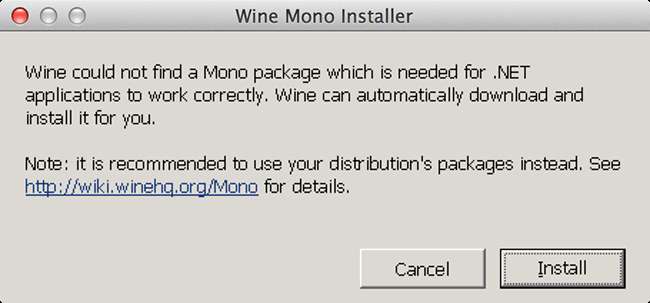
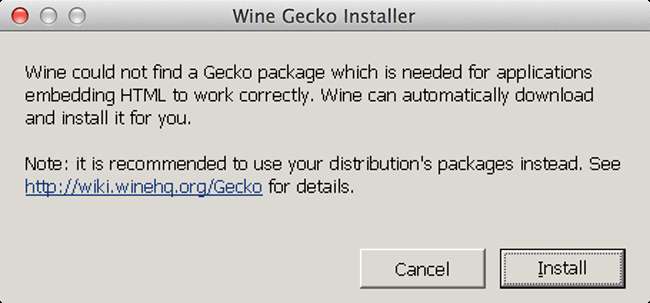
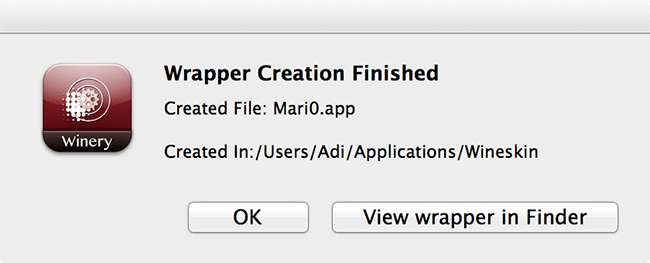
Μόλις ολοκληρωθεί η λήψη των προγραμμάτων εγκατάστασης, θα δημιουργήσει το περιτύλιγμα. Από προεπιλογή, αποθηκεύεται στο Applications> Wineskin> [your wrapper]. Στη συνέχεια, θα σας προσφέρει να σας μεταφέρει στο εγκατεστημένο περιτύλιγμα. Αυτήν τη στιγμή, δεν υπάρχει τίποτα σε αυτό το περιτύλιγμα. Ξεκινώντας δεν θα κάνει τίποτα. Τώρα, παίρνει λίγο λαβύρινθο από εδώ, αλλά αν ακολουθήσετε τα βήματά μας, θα δείτε ότι είναι πραγματικά μια βόλτα στο πάρκο. Πηγαίνετε στο περιτύλιγμά σας. Κάντε δεξί κλικ και "Εμφάνιση περιεχομένων πακέτου".
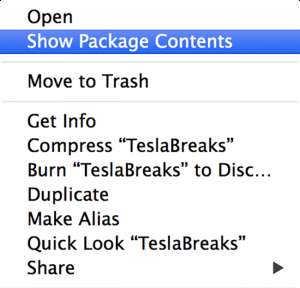

Εδώ, θα βρείτε την εφαρμογή "Wineskin" ακριβώς κάτω από τα Περιεχόμενα και μια συντόμευση στο Drive_C. Ανοίξτε την εφαρμογή κρασιού. Θα σας μεταφέρει στο βοηθητικό πρόγραμμα εκκίνησης. Τώρα έχετε δύο επιλογές, είτε αντιγράφετε έναν ολόκληρο φάκελο στο εσωτερικό είτε εγκαθιστάτε ένα νέο αντίγραφο. Ας ξεκινήσουμε πρώτα με την εγκατάσταση. Κάντε κλικ στο "Εγκατάσταση λογισμικού". Τώρα, κάντε κλικ στο "Select Setup Executable", θα ξεκινήσει ένα παράθυρο εύρεσης, θα μεταβείτε στο σημείο όπου βρίσκεται το αρχείο setup.exe του παιχνιδιού σας και επιλέξτε αυτό.
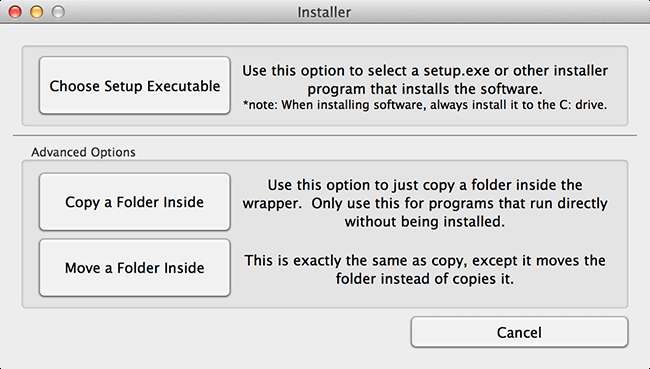
Τώρα, θα παρατηρήσετε ότι η διαδικασία είναι ακριβώς η ίδια όπως και στα Windows, μην ανησυχείτε για τον κατάλογο προορισμού, καθώς δεν έχει καμία σχέση με τη θέση του στο OS X. Το κρασί ανταποκρίνεται μόνο στο "C: \" ούτως ή άλλως. Ασήμαντα πράγματα: Ονομάζεται μονάδα δίσκου C, επειδή εδώ και πολύ καιρό, οι Α: \ και Β: \ ήταν αφιερωμένες σε μονάδες δισκέτας, τώρα οι μονάδες δισκέτας έχουν φύγει, αλλά η τοποθέτηση των γραμμάτων τους εξακολουθεί να ισχύει.
Μόλις εγκατασταθεί, θα σαρώσει τον κατάλογο και θα σας δείξει μια λίστα με όλα τα εκτελέσιμα αρχεία, επιλέξτε αυτό που θα ξεκινήσει το παιχνίδι / εφαρμογή σας και πατήστε OK.
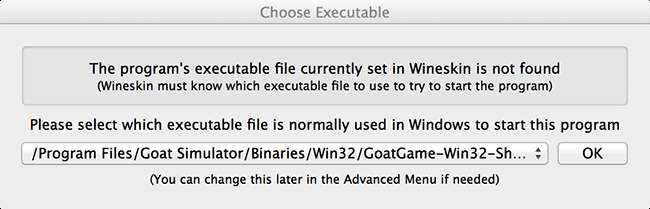
Κλείστε το παράθυρο του Wineskin και το περιτύλιγμά σας είναι έτοιμο. Θα εμφανιστεί στο Launchpad σας και θα εκτελείται ακριβώς όπως οποιαδήποτε άλλη εφαρμογή Mac.
Εναλλακτικά, εάν εκτελείτε ένα αυτόνομο πακέτο, αυτό που δεν απαιτεί εγκατάσταση, το μόνο που έχετε να κάνετε, είναι να ξεκινήσετε το wineskin μέσω "εμφάνιση περιεχομένων πακέτου" (όπως πριν) και επιλέξτε "Εγκατάσταση λογισμικού" μόνο αυτή τη φορά, θα επιλέξτε "Αντιγραφή φακέλου μέσα". Μέσω αυτού του παραθύρου εύρεσης, βρείτε και "επιλέξτε" το φάκελό σας.
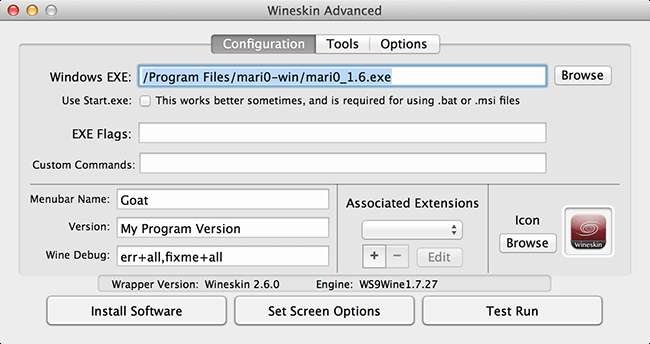
Μόλις επιλέξετε το φάκελό σας, θα κλείσει το Finder και θα σας μεταφέρει στην εφαρμογή wineskin. Κάντε κλικ στο Advanced και επιλέξτε "browse" για να βρείτε το αρχείο exe του πρόσφατα αντιγραμμένου φακέλου σας. Μπορείτε να το πάρετε για ένα "Test Run" για να δείτε αν λειτουργεί.
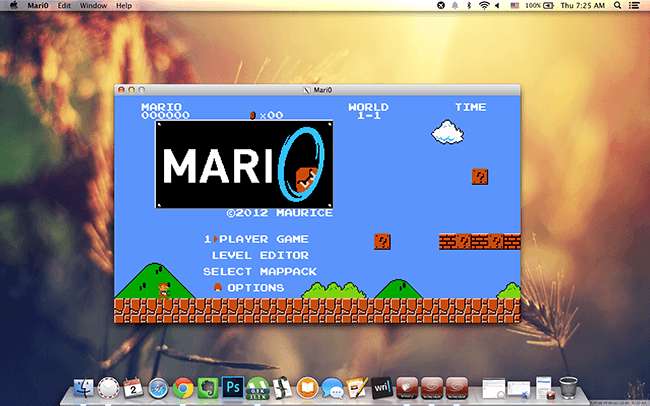
Αντιμετώπιση προβλημάτων
Ορισμένες εφαρμογές απαιτούν την παρουσία συγκεκριμένων πακέτων Direct X, καθώς και ορισμένα στοιχεία του .Net framework που δεν αποτελούν μέρος του Wineskin. Υπάρχει μια λύση για αυτό.
1- Μπορείτε να κατεβάσετε προγράμματα εγκατάστασης εκτός σύνδεσης για τα προαναφερθέντα πακέτα και να τα εγκαταστήσετε με τον ίδιο τρόπο που θα εγκαταστήσατε ένα παιχνίδι.
2- Υπάρχουν πολλές κοινότητες μεταφοράς εκεί έξω που έχουν δημιουργήσει περιτυλίγματα για συγκεκριμένα παιχνίδια και εφαρμογές, μπορείτε να χρησιμοποιήσετε τα περιτυλίγματα τους (είναι τόσο νόμιμα όσο και δωρεάν) και να εγκαταστήσετε το παιχνίδι σας σε αυτά.
3- Σε περίπτωση που θέλετε να μεταβείτε στον κατάλογο παιχνιδιών για να τον τροποποιήσετε, ανοίξτε το πακέτο του περιτυλίγματος και μεταβείτε στο "Drive_c", εδώ θα βρείτε την παραδοσιακή δομή αρχείων των Windows και μπορείτε να ακολουθήσετε τις οδηγίες αυτού του mod.
4- Εάν πρέπει να εγκαταστήσετε περισσότερα πακέτα, όπως DLC ή πρόσθετα στο ίδιο περιτύλιγμα, θα ακολουθήσετε την ίδια ακριβώς διαδικασία και θα επιλέξετε το ενημερωμένο αρχείο exe.
Αυτό πρέπει να το κάνει, να το στροβιλίσουμε και να μας πείτε πώς πήγε.







